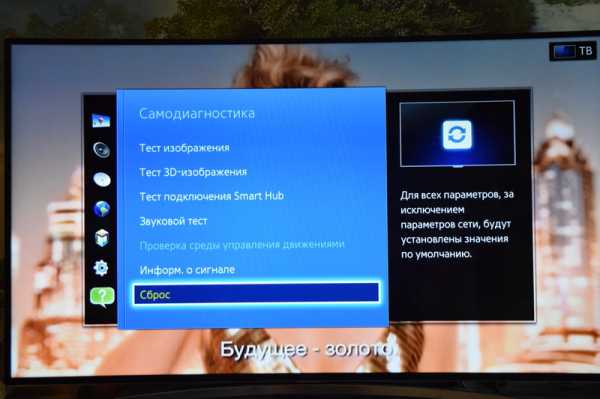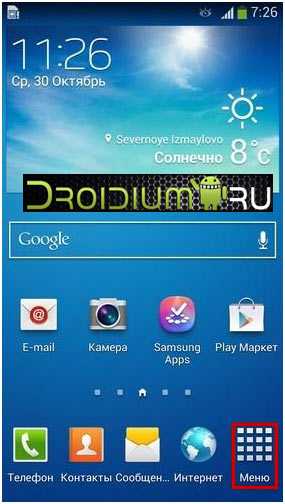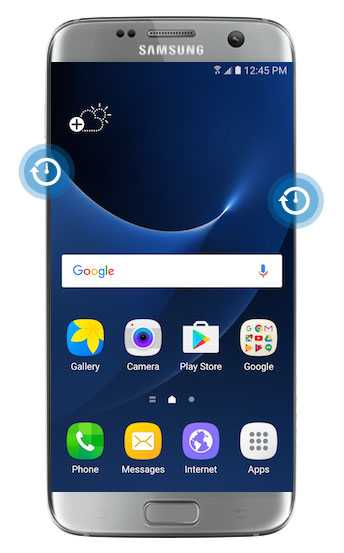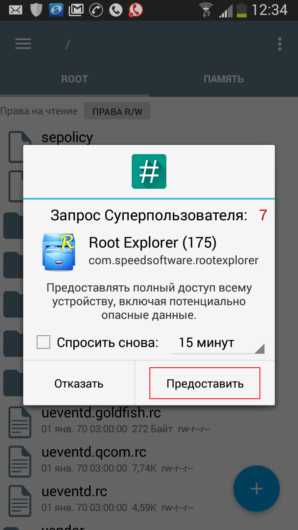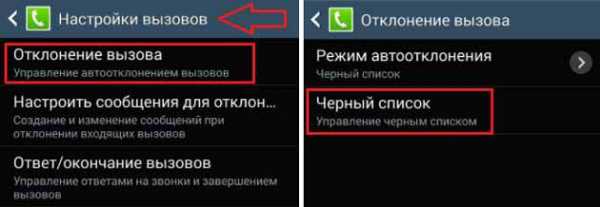Как включить новый телевизор самсунг первый раз
Настройка телевизора и первое включение
В раздел: Советы → Купили телевизор и как его правильно настроить Вы приобрели долгожданный цифровой телевизор, для многих пришлось делать сложный выбор из всего многообразия моделей предлагаемых на рынке.
Что теперь делать дальше?
Если вы занесли его с мороза или на улице влажный воздух, дайте время для просушки.
- Первое: Подготовьте место для сборки телевизора. Осторожно распакуйте, достаньте составные части и разложите их аккуратно на подготовленное место. Подготовьте место для установки ТВ.
- Второе: Внимательно изучите инструкцию. Как правило, инструкция (Руководство пользователя) на телевизор содержит одну и туже информация переведенную на нескольких языках, выберите раздел на своем языке.
- Третье: Прикрепите подставку к телевизору. Установите телевизор на подготовленное место. Осмотрите внимательно заднюю сторону корпуса, изучите расположение разъемов, антенных гнезд и гнезда для подключения сетевого шнура (у некоторых моделей телеприемников, к примеру SONY Bravia, имеется внешний блок питания входящий в комплект поставки).
- Четвертое: Установите элементы питания в дистанционный пульт, соблюдая при этом полярность.
- Пятое: Изучите по инструкции расположение и назначение кнопок управления на пульте, обратите особое внимание на органы управления переключением каналов, включения меню и сохранения выбранных параметров. Только после твердого запоминания основных элементов можно двигаться далее.
Настройка телевизора на каналы кабельного телевидения
Для самостоятельной настройки вашего телевизора со встроенным приемником DVB-C на прием цифрового пакета необходимо выполнить следующие действия:
Настройка телевизора SONY
1. Нажимаем кнопку "МЕНЮ", выбираем пункт "УСТАНОВКИ".
2. В открывшемся окне, выбираем пункт "ЦИФРОВАЯ КОНФИГУРАЦИЯ".
Выбрав этот пункт нажимаем кнопку ОК
3. В появившемся окне выбираем пункт "ЦИФРОВАЯ НАСТРОЙКА".
4. Далее выбираем пункт "АВТОПОИСК ЦИФРОВЫХ СТАНЦИЙ".
5. Далее на вопрос - "ХОТИТЕ НАЧАТЬ АВТОМАТИЧЕСКИЙ ПОИСК
СТАНЦИЙ?" нажимаем кнопку "ОК".
6. В открывшемся окне выбираем "КАБЕЛЬ
7. В открывшемся окне выбираем "БЫСТРОЕ СКАНИРОВАНИЕ".
8. Далее выбираем пункт "РУЧНАЯ".
9. Далее вводим частоту
10. Код доступа к сети оставляем "АВТО". Далее вводим СИМВОЛЬНУЮ СКОРОСТЬ
11. После всего пройденного нажимаем "НАЧАТЬ"
Настройка телевизора SAMSUNG
1. Заходим в меню и выбираем раздел Канал.
2. Выбираем пункт Страна, Великобритания, Словакия, Финляндия только не Россия (данная настройка позволяет Вам открыть функцию цифрового тюнера).
3. Для аналоговых и цифровых каналов указываем "Другое".
4. Возвращаемся в предыдущий раздел и выбираем пункт "Кабельные параметры поиска".
5. Настраиваем параметры "Частота начала", "Частота окончания","Модуляция" и "Скорость передачи"
6. Возвращаемся в предыдущий раздел и выбираем пункт "Автонастройка".
7. Выбираем источник сигнала - "Кабель".
8. В открывшемся окне автонастройки выбираем Цифровые (предполагается, что аналоговые каналы уже настроены).
9. Выбираем режим поиска - Сеть и жмем на пульте кнопку "Вход".
10. В течение нескольких секунд происходит поиск...
Настройка телевизора LG
1. Нажимаем кнопку Menu на пульте ДУ, выбираем закладку "ОПЦИИ".
2. Далее выбираем страну Россия (в некоторых сетях выбираем Великобританию, Словакию, Финляндию, но не Россию т.к. такая настройка дает возможность открыть функцию цифрового тюнера).
3. Далее выбираем закладку "НАСТРОЙКИ".
4. Выбираем "АВТОПОИСК". В нем выбираем "КАБЕЛЬ".
5. Далее выставляем вручную Частоту, Скорость, Модуляцию.
6. Далее закрываем это окно и нажимаем "ОК".
7. Далее нажимаем ВЫПОЛНИТЬ.
Телевизор сам настроит все каналы сначала в цифре, а затем в аналоге.
Настройка телевизора PHILIPS
1. Нажимаем на пульте ДУ кнопку «Домик» и попадаем в меню.
2. Выбираем в меню «Конфигурация».
3. «Установки».
4. «Настройки каналов».
5. «Автоматическая установка».
6. «Начать».
7. «Переустановка каналов».
8. Далее выбираем страну Великобритания, Словакия, Финляндия только не Россия (данная настройка позволяет Вам открыть функцию цифрового тюнера).
9. «Кабельное». Если такого пункта меню нет, значит либо вы выбрали страну без цифрового кабельного, либо ваш телевизор не содержит DVB-C приемника.
10. «Установки». Не запускайте поиск! Сначала «Установки»!
11. Режим скорости передачи – «Ручная».
12. Скорость передачи.
13. Сканирование частоты. «Быстрое сканирование». Можно оставить «Полное сканирование, при этом два следующих шага нужно пропустить.
Но учитывайте, что полное сканирование займет около получаса!
14. Режим сетевой частоты – «Ручная».
15. Сетевая частота.
16. Аналоговые каналы – «Вкл». Иначе будут найдены только цифровые каналы.
17. «Готово».
18. Вот теперь запускаем поиск «Начать».
19. Ждем когда завершится поиск.
20. По окончании поиска нажимаем «Готово».
21. Теперь можно выйти из меню кнопкой «BACK» или «TV» и приступить к просмотру каналов
*
Внимание! Меню вашего телевизора может отличаться от предложенной модели. В этом случае вам требуется найти схожие по смыслу вкладки и ввести указанные параметры.
В таких телевизорах в окне выбора оператора необходимо выставить «Другие операторы» либо оставить пустое окно. Смотрите также Телевизионная антенна для загородного дома, дачи
Самому произвести разводку телевидения (телевизионного кабеля) в квартире, доме.
Ремонт дистанционного пульта телевизора.
Стандарты ТВ вещания аналоговый и цифровой, что такое мультиплекс.
Как выбрать телевизор для гостиной и на кухню.
Регулировка изображения, как отрегулировать цветопередачу.
Подключение телевизора к интернету включение функции SMART TV.
Не могу включить свой новый телевизор после отключения электроэнергии
Кажется, мы не можем включить наш новый телевизор после короткого отключения электроэнергии. Это телевизор, который у нас есть: http://www.samsung.com/uk/support/model/UE49MU6400UXXU, но мы не можем нигде найти кнопку питания на телевизоре или даже знать, есть ли она у него, потому что у нас есть нащупал все вокруг телевизора и не нашел кнопки питания. РЕДАКТИРОВАТЬ: теперь мы нашли кнопку питания позади, где обычно загорается красный свет, мы нажали кнопку, нажали и удерживали ее, но она все еще не загорается.Мы также проверили, что все провода подключены. Красный индикатор на телевизоре полностью выключен. Обычно горит красная лампочка и мы включаем телевизор с помощью пульта ДУ. Мы попробовали включить его как с помощью обычного, так и с помощью Smart TV, а также подключили кабель питания телевизора к другой розетке, потому что мы подумали, что, возможно, розетка не работает. Но все равно кажется, что наш телевизор ничто не включает. Кто-нибудь может посоветовать, что делать?
Спасибо, это очень ценится, так как мы все невежественные и очень старые люди, которые не понимают новых телевизоров!
От Маргарет.
.Как включить режим Ambient Mode на телевизорах Samsung 2018 - Руководство по настройке телевизора Samsung: что включать, отключать и настраивать
Как включить режим окружающей среды на телевизорах Samsung 2018
Новой функцией смарт-телевизоров Samsung 2018 года является режим окружающей среды. Этот режим с низким энергопотреблением похож на экранную заставку для вашего телевизора, с движущимися изображениями и даже обновлениями информации в реальном времени, но без полной яркости и энергопотребления при обычном просмотре. Samsung может похвастаться тем, что энергопотребление настолько низкое, что работа в режиме Ambient Mode в течение 3 часов в день будет стоить меньше 1 доллара в счет за электроэнергию.Вот как включить окружающий режим:
1. Перейдите на главный экран. В главном меню перейдите влево, выделите плитку Ambient и нажмите Enter.
2. Используйте кнопку Ambient Mode. Специальная кнопка на пульте дистанционного управления Samsung One Remote также открывает режим окружающей среды, переводя телевизор в режим пониженного энергопотребления, при котором изображения и информация продолжают отображаться.
3. Выберите Параметры окружающей среды. Существует несколько вариантов экрана для режима Ambient Mode, включая художественные образы, информацию о времени и погоде, а также самые свежие заголовки.
Вот несколько вариантов:
Art
Часы, погода и заголовки
Mode Deactivate. Если вы хотите выключить телевизор, кнопка питания все равно подойдет. Если вы хотите возобновить просмотр, просто нажмите кнопку «Домой», чтобы переключить телевизор в обычный режим.
.Решено: телевизор отключается от Интернета при выключении - Страница 3 - Samsung Community
У нас есть 2 таких телевизора. У обоих сначала была проблема, когда вначале нам нужно было выполнить сброс (удерживать кнопку питания в течение x секунд), чтобы он снова подключился после того, как мы его выключили.
В последнее время они оба просто не подключатся к Wi-Fi.
У нас есть оборудование Ubiquiti, в каждой комнате есть точка доступа.Но не так давно на стороне ubiquiti было обновление. Мы обновили наше оборудование до новейшей прошивки. И после этого наши телевизоры Samsung больше не будут подключаться к Wi-Fi. Проблемы есть только у телевизоров самсунг. Все остальное оборудование, более 150 устройств в 5 различных сетях (SSID), работает без проблем.
Мы перепробовали абсолютно все, разные SSD, открытые SSD, строго 2,4 ГГц, отключив все остальные SSD, выключив все остальные точки доступа.
Они просто не подключатся.Я предполагаю, что у Samsung есть устаревшее оборудование или программное обеспечение / протокол, установленный в этих более дешевых телевизорах. А теперь дошло до точки, когда это EOL (конец жизни) ...
Текущая версия программного обеспечения: 1260
.Как отключить эффект мыльной оперы на телевизорах Samsung 2018 - Руководство по настройке телевизоров Samsung: что включить, отключить и настроить
Как отключить эффект мыльной оперы на телевизорах Samsung 2018 года
Если вам понравилось, как телевизор выглядел в магазине, но теперь картинка отталкивает - возможно, она похожа на серию дней нашей жизни - тогда вы пала жертвой страшного "эффекта мыльной оперы". Из-за методов интерполяции движения, разработанных для сглаживания быстро движущегося контента с низкой частотой кадров, результат редко бывает желательным.В телевизорах Samsung это называется Auto Motion Plus, и его легко отключить.
1. Откройте дополнительные настройки. Как и ползунки для регулировки цвета и яркости, настройки для отключения Auto Motion Plus находятся в меню «Настройки изображения» в разделе «Дополнительные настройки».
2. Перейдите в меню Auto Motion Plus. Чтобы отключить эффект мыльной оперы, отключите или настройте функцию Auto Motion Plus. По умолчанию установлено значение «Авто», поэтому либо выключите его (чтобы полностью отключить), либо отрегулируйте размытие и уменьшение дрожания по своему вкусу с помощью ползунков в меню ниже.
3. Уменьшите размытие и уменьшение размытия. Если вы выбрали индивидуальную настройку Auto Motion Plus, вы начнете с подавления размытия и подавления дрожания.
Уменьшение размытия предназначено для уменьшения размытия, которое происходит при перемещении быстро движущихся объектов по экрану с низкой частотой кадров, повышения частоты кадров путем оценки того, какое изображение будет между двумя кадрами контента, и добавления промежуточных кадров . Это самый большой нарушитель в эффекте мыльной оперы, поэтому сначала верните этот слайдер.
Judder Reduction - другой нарушитель. Он разработан для уменьшения искажений, которые могут возникнуть при отображении контента с частотой 24 Гц (например, кинофильма) на дисплеях с более высокой частотой кадров. Это приводит к небольшому заиканию, которое Judder Reduction стремится исправить. Как и в случае с уменьшением размытия, если вы все еще видите эффект мыльной оперы, уменьшите его или выключите.
4. Отключите LED Clear Motion. Последняя уловка производителей телевизоров для «исправления» вашего изображения - это управление мерцанием подсветки.Включив эту функцию, вы значительно уменьшите общую яркость дисплея, включив и выключив его миганием - метод, предназначенный для имитации более высокой частоты кадров. Если есть сомнения, его можно безопасно отключить.
.